Capture One Pro abil saad võimeka tarkvara, et oma fotosid professionaalselt redigeerida. Valgustus on üks kõige olulisemaid aspekte fotograafias, et esitada pilte parimas võimalikus kvaliteedis. Selles õpetuses õpid, kuidas kasutada Capture One Pro valgustusvahendeid optimaalselt ning seeläbi oma piltide maksimumi välja tuua.
Olulisemad teadmised
- „Valgustus“ palett pakub kasulikke tööriistu, et kohandada piltide heledust, kontrasti ja küllastust.
- Liugurite hoolikas kasutamine võib põhjustada dramaatilisi parendusi pildi kvaliteedis.
- Kuna saate kasutada tööriistu nagu gradatsiooni kõver ja selgus, saate mõjutada mitte ainult heledust ja kontrasti, vaid ka struktuuri ja detailide peensusi oma fotodel.
Samm-sammult juhend
1. samm: Avage valgustuse palett
Alustage valgustuse paleti avamisega. Leiate selle vastavast vahekaardist Capture One Pro. Olen valinud siia väga tumeda pildi, mis kaotab palju oma detailidest varjudes. Kui olete paletti avanud, näete erinevaid liugureid.
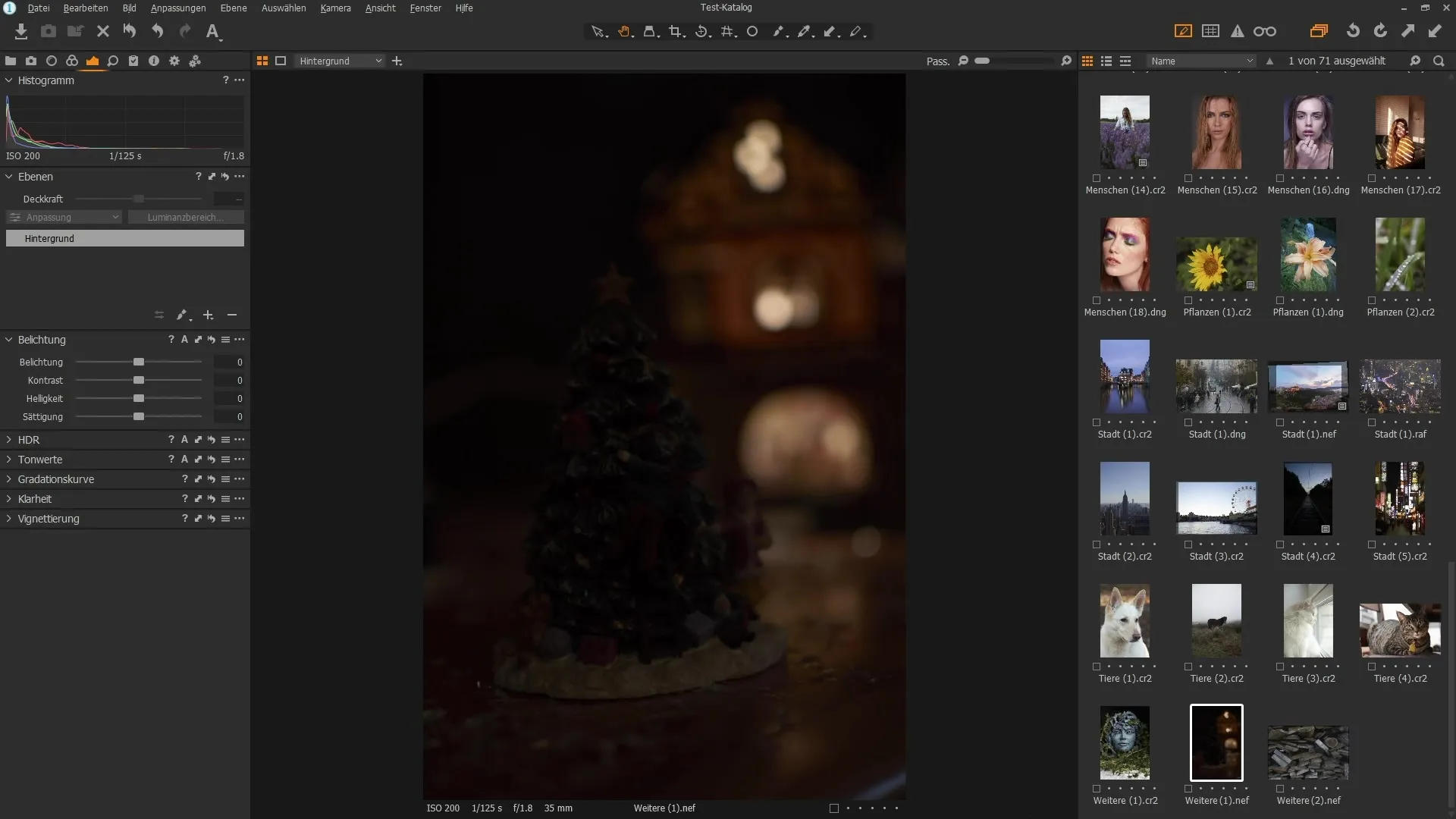
2. samm: Kohandage valgustust
Alustage valgustuse kohandamisest. Liigutage „Valgustuse“ liugurit paremale, et tumedates piirkondades rohkem detaile välja tuua. Pange tähele, kuidas pilt heleder ja millised detailid tagasi tulevad. Alt-klahvi abil saate võrrelda eelnevat vaadet, et eristada erinevust.
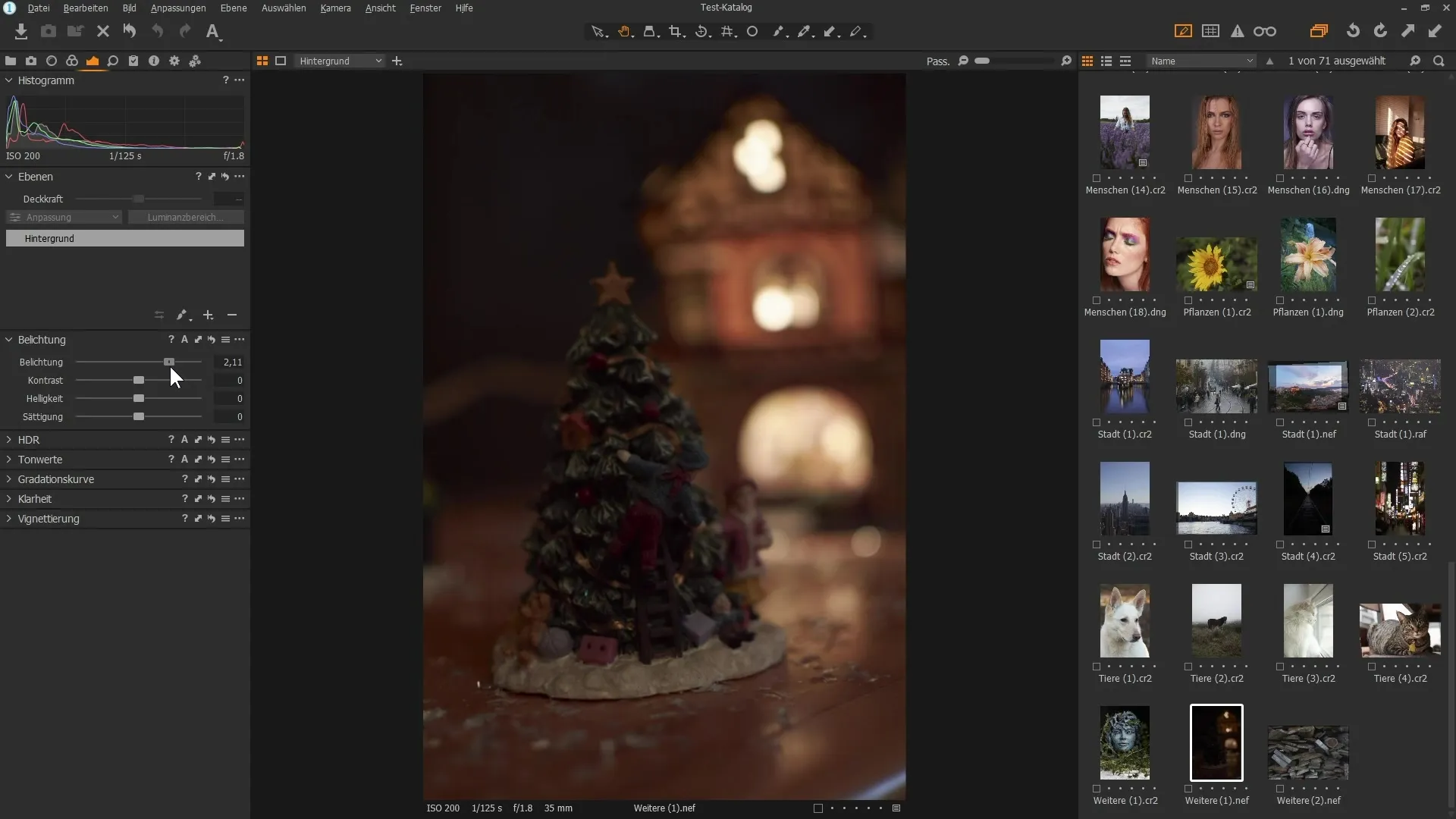
3. samm: Suurendage kontrasti
Kasutage kontrasti liugurit, et muuta pilt huvitavamaks. Kõrgem kontrast toob esile valguse ja varju erinevused. Võite liugureid vastavalt oma soovile kohandada, et saavutada soovitud efekt ja muuta pildi meeleolu.
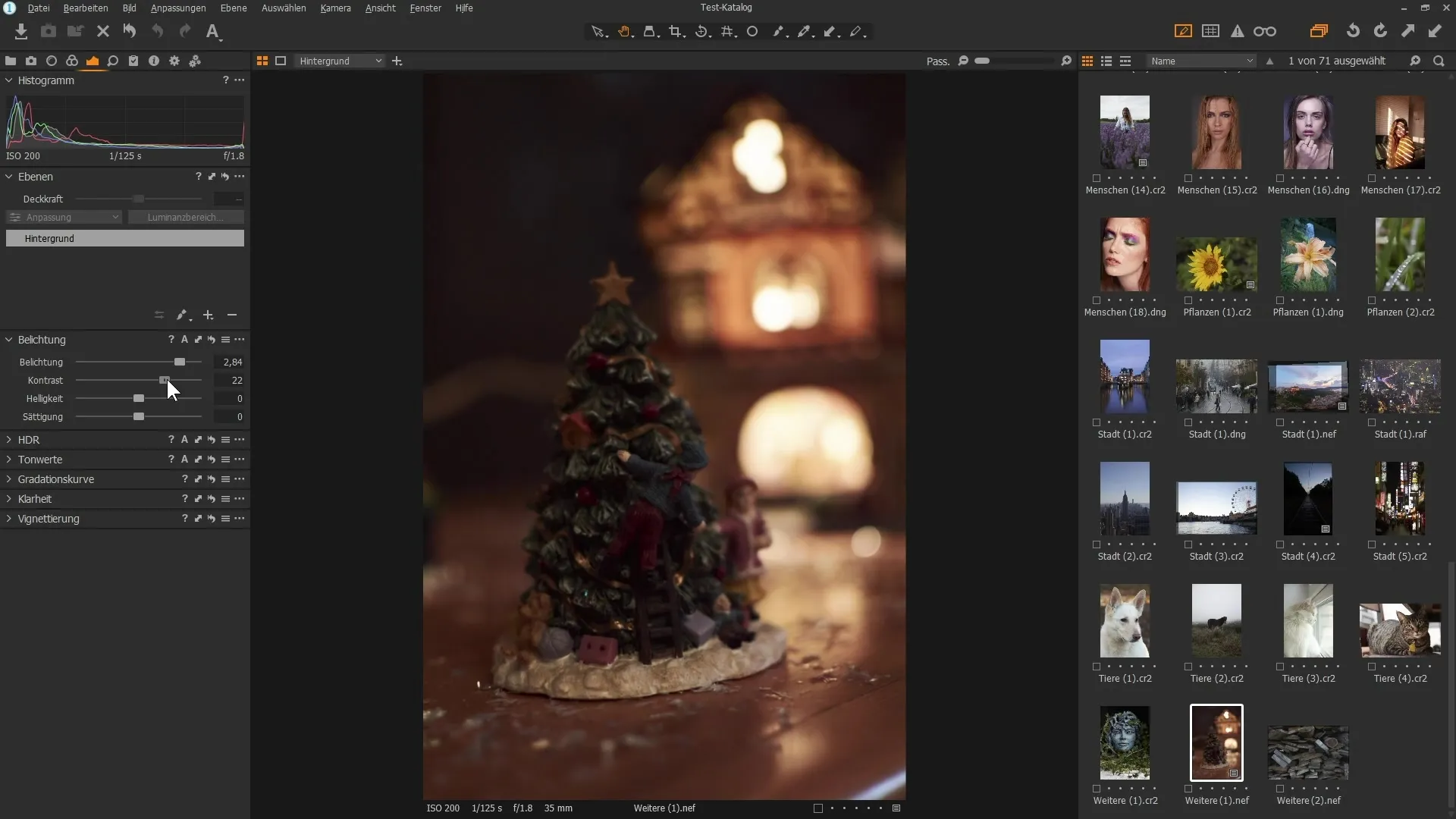
4. samm: Kohandage heledust ja küllastust
Katsuge heleduse ja küllastuse seadeid. Siin saate testida, kuidas värvid paranevad, kui suurendate küllastust veidi. Need muudatused mõjutavad pildi üldist tajumist oluliselt.
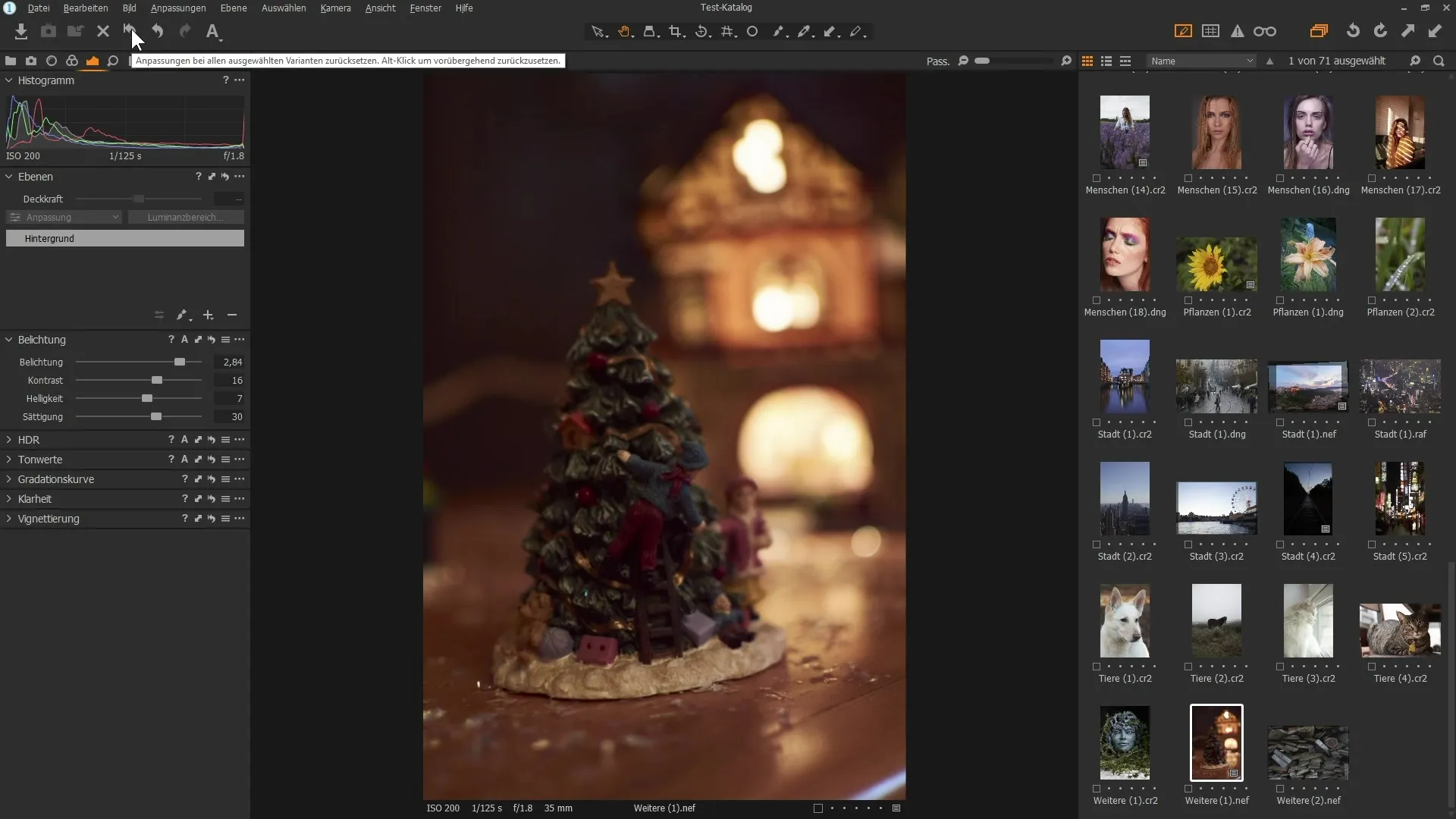
5. samm: Tehke müravähendust
Eriti kui mängite palju valgustusega, võib tekkida müra. Selle vastu võitlemiseks peaksite minema „Details“ vahekaardile ja rakendama müravähendust. Siin tõstke liugurit õrnalt, et müra minimeerida.
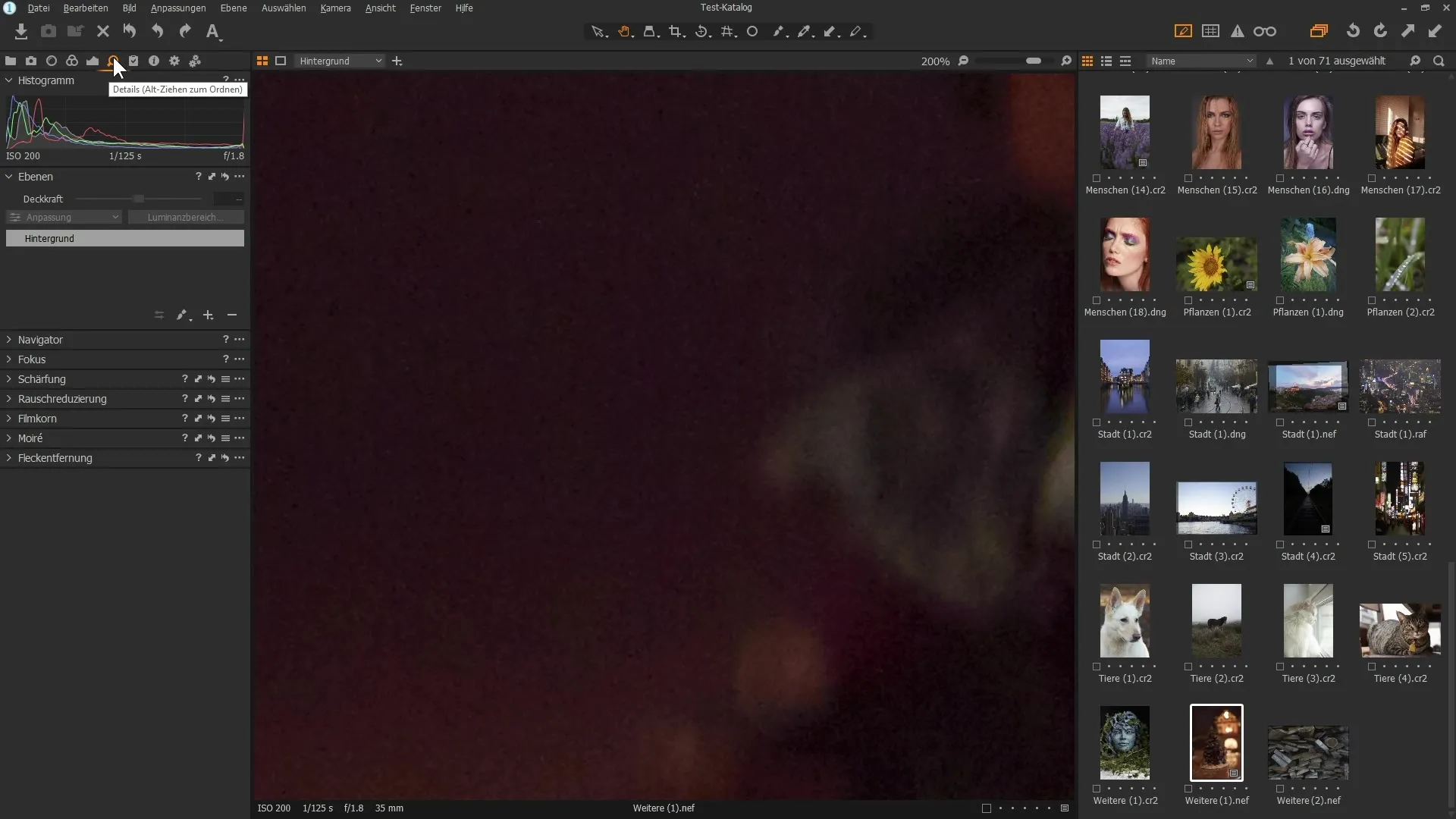
6. samm: Rakenda HDR tööriistu
Liikuge HDR paletti ja valige uus pilt. Kui näete, et taevas on ülevalgustatud, saate töötada „Valgused“ ja „Varjud“ liuguritega, et detaile tagasi tuua. Liigutage „Valgused“ liugurit paremale, et taevas taastada.
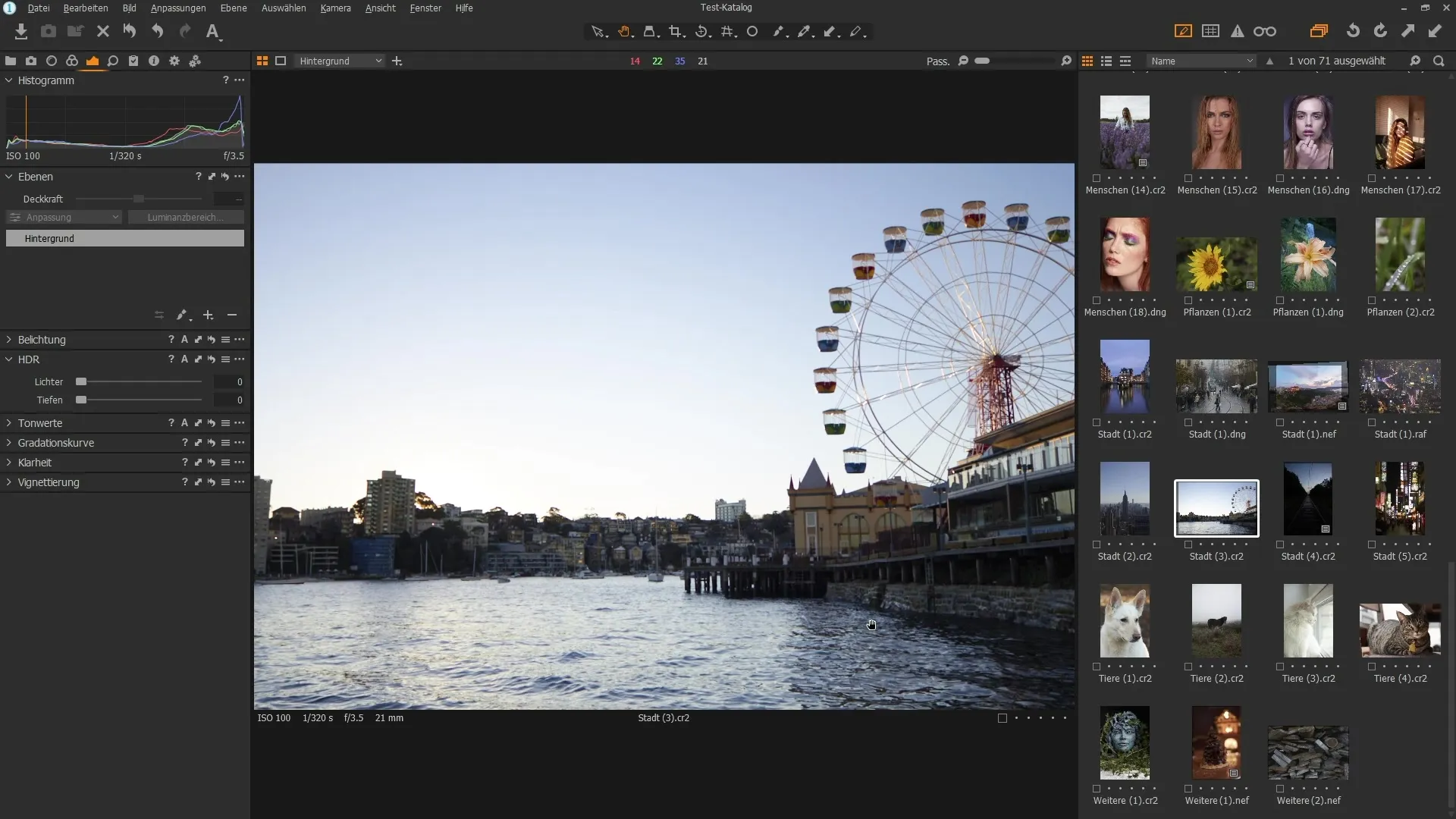
7. samm: Rakenda gradatsiooni kõverat
Kontrasti ja heleduse kohandamiseks on tõhus meetod gradatsiooni kõverate kasutamine. Saate määratleda keskmised tonid ja mõjutada diagonaalliini kaudu heledaid ning tumedaid alasid. Vaadake, kuidas pildi kvaliteet muutub kõvera manipuleerimisel.
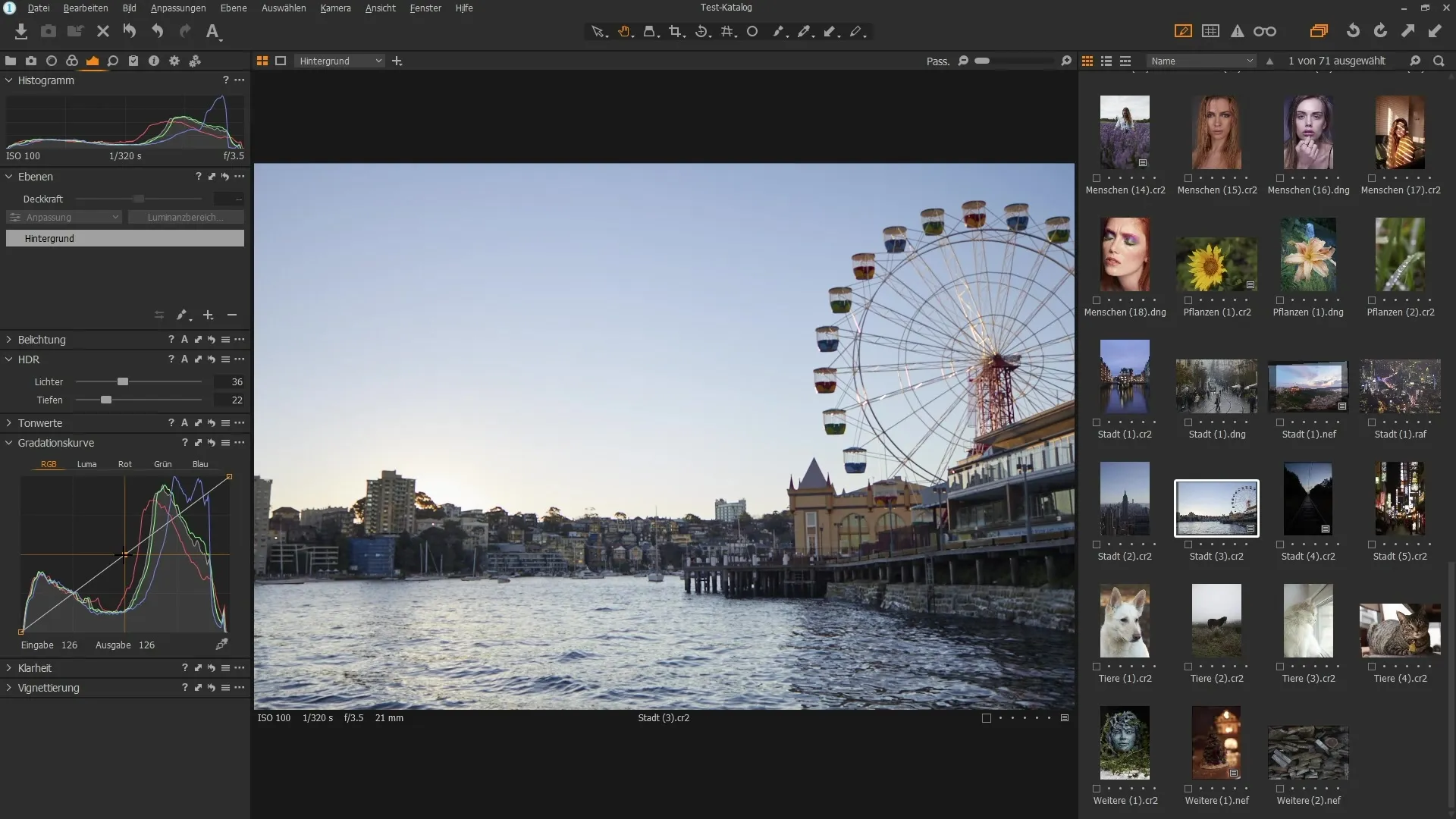
8. samm: Kasutage RGB ja Luma režiimi
Kui te ei soovi RGB režiimi kasutada kontrasti parandamiseks, minge Luma režiimi. Siin saate kohandada kontrasti, ilma et värvid muutuksid. Katsetage liugureid, et saavutada soovitud välimus.
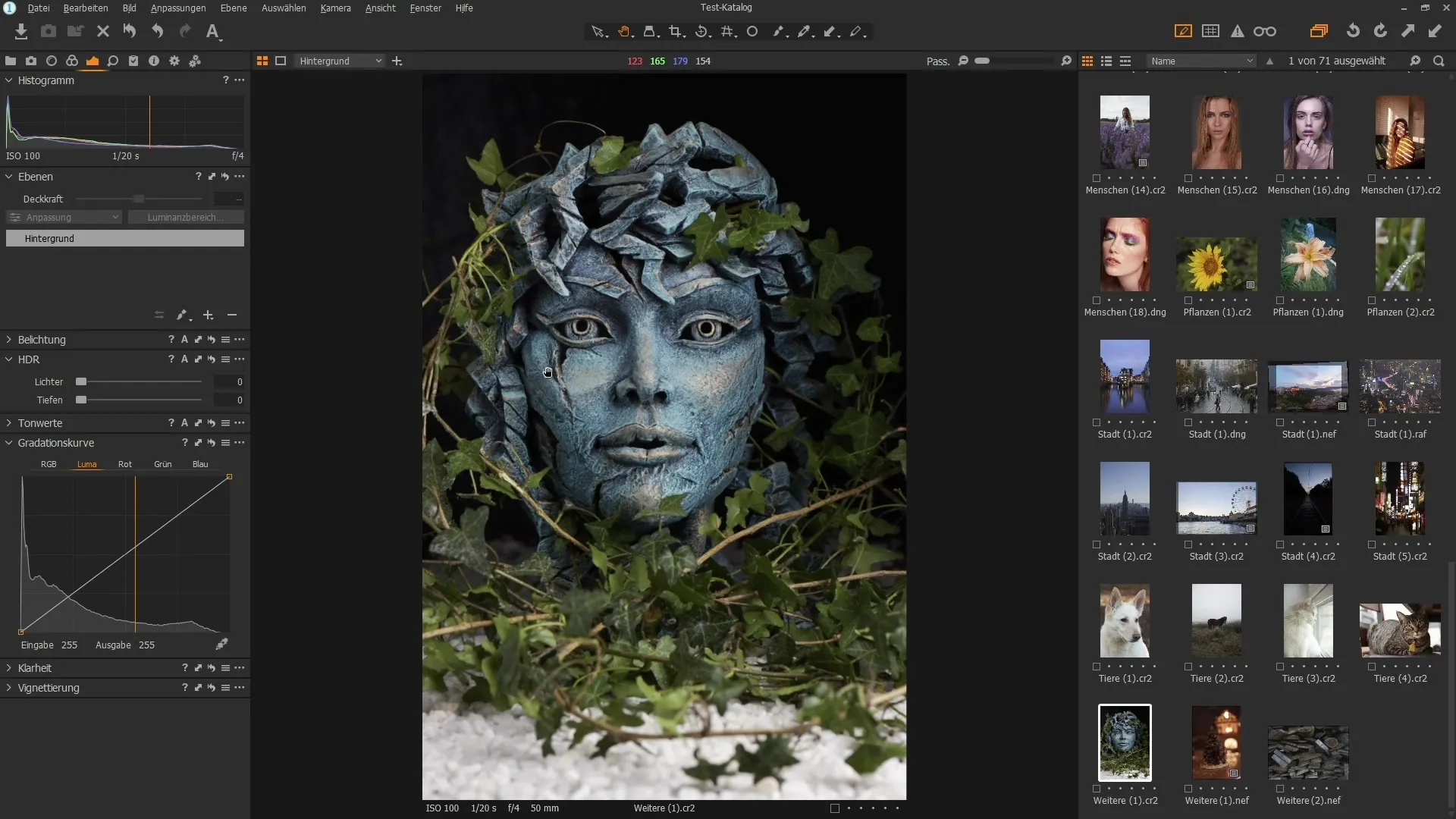
9. samm: Kohandage selgust ja struktuuri
Selgus pakub veel ühe võimaluse kontrasti suurendamiseks. Suurendage pildi selguse liugurit, et rõhutada jämedaid struktuure, ning kasutage struktuuri liugurit peenete detailide esiletoomiseks. Need seaded aitavad pildi üldpilti teravdada ja huvitavaid detaile esile tuua.
10. samm: Lõppkohandused
Enne pildi lõpetamist vaadake üle kõik muudatused tervikuna. On mõistlik seadeid veidi tagasi tõmmata ja uuesti alustada, et saavutada parim visuaalne efekt.
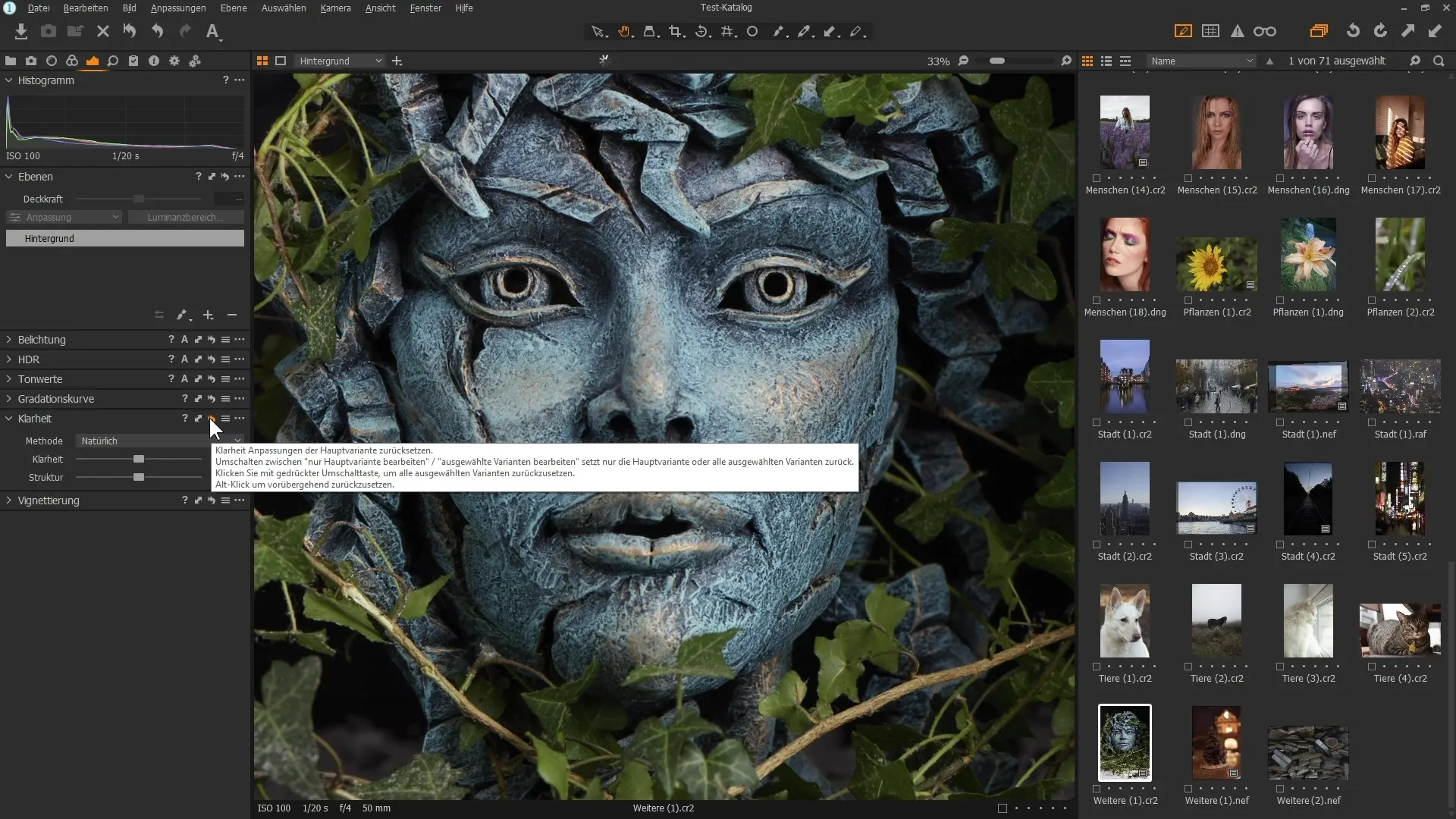
Kokkuvõte - Valgustusvahendite tõhus kasutamine Capture One Pro-s
Olete nüüd õppinud Capture One Pro valgustusvahendite aluseid. Kasutades liugureid ja täiustatud tööriistu nagu selgus ja gradatsiooni kõver, saate oma pildi kompositsioone oluliselt parandada. Natuke harjutades õpite alati oma fotosid järgmisele tasemele viima.
Korduma kippuvad küsimused
Kuidas saan oma pildi valgustust kohandada?Avage „Valgustus“ palett ja liigutage vastavat liugurit paremale või vasakule.
Millised on parimad seaded kontrasti jaoks?Katsuge kontrasti ja gradatsiooni kõverate liugureid, et leida ideaalne välimus.
Kuidas vähendada müra oma piltides?Mine „Details“ vahekaardile ja kohanda müravähendust, et müra minimeerida.
Kuidas kasutada HDR tööriistu õigesti?Püüdke oma pildi valguseid ja varjudeid oskuslikult tasakaalustada, et detaile nähtavaks teha.
Kuidas saan kasutada selgust ja struktuuri?Kasutage selguse liugurit jämedate kontrastide rõhutamiseks ning struktuuri liugurit peente detailide esitlemiseks.


